iPhone相簿刪除復原怎麽做?學會這4招就夠啦!【97%成功率】
Barbara Wagner/ 2024-08-20 / iPhone 資料救援
在使用蘋果裝置時,我們常常會因為疏忽而誤刪照片,甚至選擇了永久刪除的選項,這往往會讓我們痛失珍貴的回憶,深感惋惜。不過,對於「iPhone相簿照片不見了怎麼恢復?」這一疑問,你無需過於擔心。在本文中,我們將介紹4種最新的恢復策略,助你成功找回那些因誤操作而消失的重要照片。
一、iPhone相簿刪除怎麼還原?
如果你iPhone相簿消失了,還原的方法主要取決於照片是如何被刪除的,以及是否進行了備份。以下是幾種常用的恢復方法:
- 從「最近刪除」相簿找回照片
- 取消「隱藏照片」
- 檢視「iCloud 共享的照片相簿」
- iPhone相簿刪除救回專家一鍵救援
接下來將一一為你詳細介紹解決方案喔~
二、iPhone相簿照片不見的Apple官方找回方法
1.檢查「最近刪除」相簿找回消失共享相簿
如果果粉不慎刪除了照片或影片,它們會被自動移至「最近刪除」相簿中。在這個相簿中,被刪除的專案會被保留30天。一旦過了這30天的期限,系統將對這些專案進行永久刪除,屆時將無法再找回。因此,務必在30天內決定是否恢復這些重要的媒體檔案。在 iOS 16、iPadOS 16.1 或更高版本中,你可以按照以下步驟找回最近刪除的照片:
- 開啟「照片」應用,接著選擇「相簿」,在相簿頁面最下端點選進入「最近刪除」。在這裡,你可以看到過去30天內刪除的照片。
- 使用 Face ID 或 Touch ID 解鎖「最近刪除」相簿。
- 勾選你想恢復的照片,然後點一下「復原」。若你要復原多張照片,點一下「選取」,選取你要的照片,然後點一下「復原」並進行確認。
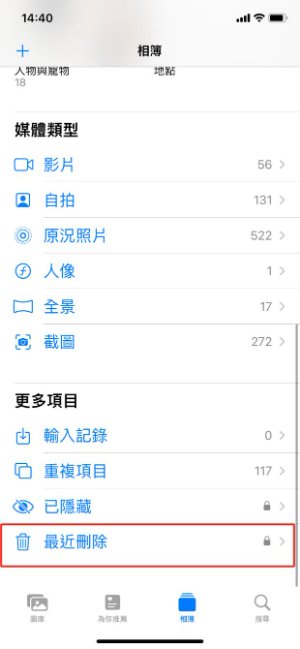
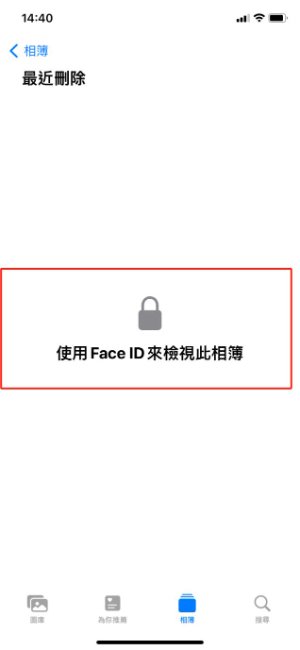
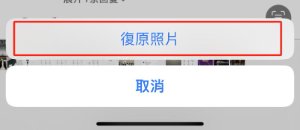
2. 透過取消「隱藏照片」實現照片不見救援
當果粉選擇隱藏照片和影片時,這些專案將不再在常規的相簿中顯示,它們只會出現在「已隱藏」相簿中,給人一種它們已經消失了的錯覺。當iPhone隱藏相簿不見了,你可以隨時根據需要將它們從「已隱藏」相簿中取消隱藏,以便在常規相簿中重新檢視它們。具體操作步驟如下:
- 在「照片」App 中,前往「相簿」標籤頁。
- 點選「更多專案」的「已隱藏」。
- 使用 Face ID 或 Touch ID 解鎖「已隱藏」相簿。
- 選取要取消隱藏的照片或影片,點一下「更多」按鈕 ,然後點一下「取消隱藏」。
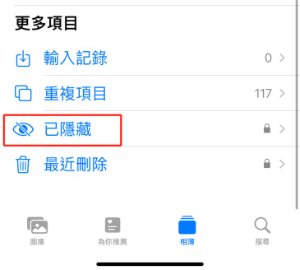
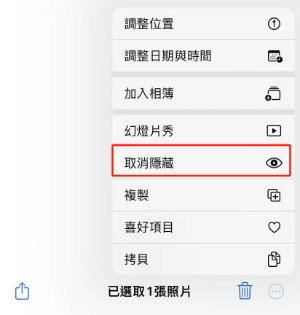
3. 查看「iCloud 共享的照片圖庫」救回消失的照片
若果粉開啟了「iCloud 照片」功能,所有珍貴照片和影片都將被安全地儲存在iCloud中。你可以透過檢視「iCloud 共享的照片相簿」救回誤刪的照片。
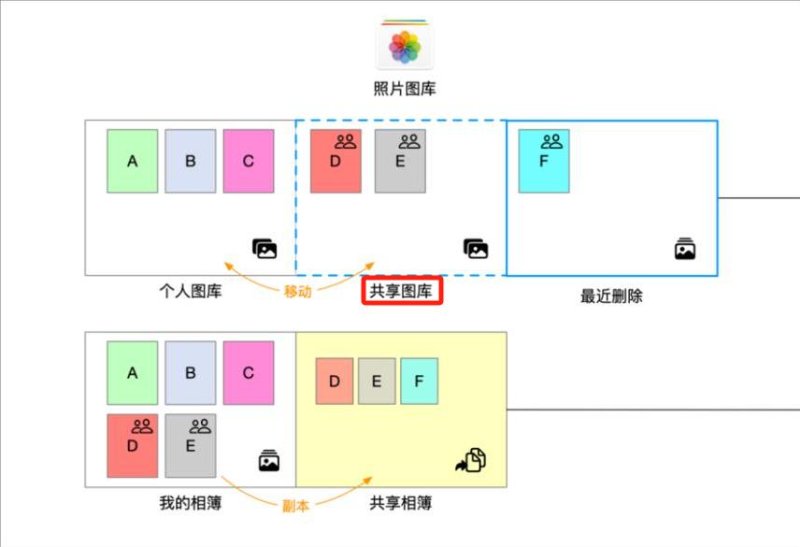
具體操作步驟:
- 開啟「照片」App。
- 在「相簿」或「相簿」標籤頁頂端,點一下右上角的「更多」按鈕。
- 選擇「個人相簿」、「共享的相簿」或「兩個相簿」進行檢視並還原。
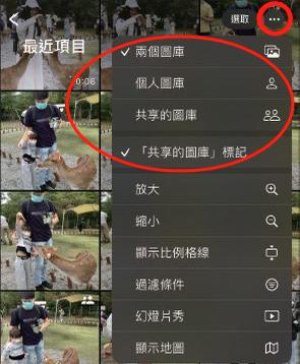
三、[無需備份]iPhone相簿刪除救回專家一鍵救援
如果你的手機中沒有相簿的備份,相簿意外消失後是否意味著你將無法找回這些珍貴的照片?當然不是!一款專業的資料恢復軟體能夠助你一臂之力,幫你輕鬆將iPhone相簿刪除救回。在此,我強烈推薦Tenorshare UltData for iOS。這款軟體之所以值得信賴,是因為它具備諸多出色的優點:
- 全面恢復能力:Tenorshare UltData for iOS具備全面的恢復能力,能夠恢復包括iPhone相簿在內的多種型別資料,無需擔心資料永久丟失。
- 高效快速操作:軟體操作簡便,內建快速掃描和恢復功能,能夠幫助你迅速找回誤刪或遺失的iPhone相簿,節省寶貴時間,讓你輕鬆應對資料丟失的緊急情況。
- 深度掃描技術:Tenorshare UltData for iOS支援深度掃描裝置,確保能夠找回更全面的資料,提供更多恢復選項,讓你能夠儘可能多地恢復iPhone相簿,增加恢復的成功率。
- 用戶友好介面:軟體介面設計簡潔直觀,易於操作,即使對於技術不熟悉的用戶也能輕鬆上手,無需複雜的操作步驟,即可輕鬆找回丟失的iPhone相簿。
- 預覽功能:在恢復前,Tenorshare UltData for iOS提供預覽功能,允許你預覽待恢復的iPhone相簿,確保恢復的準確性,讓你更精準地找回所需資料。
這些顯著優勢讓Tenorshare UltData for iOS這款軟體成為你挽回iPhone相簿的得力助手,確保你能夠輕鬆應對意外資料丟失的困境。
Tenorshare UltData for iOS 具體操作步驟:
- 首先,你需要下載並安裝Tenorshare UltData for iOS軟體,隨後,透過USB線將你的裝置連線到電腦上。這樣,你就可以開始使用這款軟體來恢復你丟失的資料了。
- 當頁面成功顯示裝置已連線後,在主介面上選擇「從裝置上還原資料」。
- 當以下頁面出現時,勾選「圖片和影片」欄目下的「圖片」,然後點選「掃描」。
- 在點選「恢復」之前你還可以先預覽這些照片,以實現精準還原。
- 一旦所有掃描的檔案按類別排列完畢,請從中選擇你希望恢復的已刪除或遺失的「照片」。隨後,點選右下角的「恢復至PC」按鈕,並等待軟體將照片恢復到電腦指定位置上。
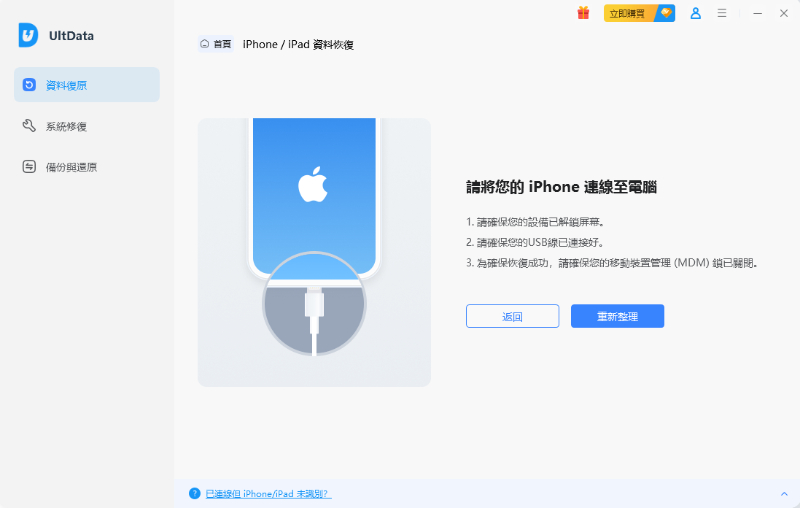



四、防止iPhone照片不見的小提示
為預防iPhone照片意外消失,這裡分享5個簡便技巧供你日常使用時牢記,關鍵時刻它們定能助你一臂之力:
- 定期備份:使用iCloud、iTunes或第三方備份軟體定期備份你的iPhone,確保照片和其他重要資料得到妥善儲存。
- 啟用iCloud照片庫:啟用iCloud照片庫功能,讓你的照片自動上傳到雲端,即使手機丟失或損壞,也能從其他裝置或iCloud網站訪問這些照片。
- 關閉「最佳化iPhone儲存空間」:在iCloud照片設定中,確保沒有開啟「最佳化iPhone儲存空間」選項,這樣照片將以全解析度儲存在裝置上,減少因空間不足導致的照片丟失風險。
- 檢查照片應用許可權:確保照片應用具有訪問和儲存照片的許可權,避免因許可權問題導致照片無法訪問或丟失。
- 避免使用非官方應用:儘量避免使用非官方或不可信的應用來管理或傳輸照片,這些應用可能會損壞或丟失照片檔案。
五、其他相關問題
1. iPhone相簿可以鎖嗎?
iPhone的「最近刪除」和「已隱藏」相簿預設是鎖定的。你可以使用面容ID、觸控ID或密碼來解鎖這些相簿。
2. iPhone相簿垃圾桶在哪?
iPhone相簿的「垃圾桶」實際上被稱為「已刪除專案」或「最近刪除」,它位於「照片」應用程式中。具體位置取決於你正在使用的iOS版本和裝置型號,但通常可以按照以下步驟找到:
- 開啟「照片」應用程式。
- 在底部工具欄上選擇「相簿」選項。
- 在相簿中,找到並點選「最近刪除」或「已刪除專案」。
- 進入「已刪除專案」後,你可以檢視最近30天內從相簿、備忘錄等應用中刪除的內容。超過30天后,系統將自動清空這些檔案,無法再次恢復。因此,在尋找所需內容時,請儘早操作以免丟失重要資料。
請注意:這些步驟可能會因iOS版本和裝置型號的不同而略有差異。如果你無法找到「已刪除專案」或「最近刪除」,請嘗試更新你的iOS系統或查閱相關裝置的用戶手冊。
總結
以下是關於iPhone相簿刪除復原的全面指南,旨在幫助你恢復iPhone重要照片。特別推薦果粉們選擇使用Tenorshare UltData for iOS,作為首選解決方案。透過簡單高效操作,這一工具能夠安全高效地幫助你將iPhone相簿刪除復原,為你免除資料丟失的煩惱。





